Pencarian WordPress: Cara Kerja & Cara Meningkatkannya
Diterbitkan: 2023-03-02Jika Anda mengelola situs dengan banyak konten atau informasi, sangat penting untuk mengatur semuanya dengan cara yang masuk akal bagi pengunjung. Menu navigasi yang dipikirkan dengan matang dan desain yang intuitif adalah awal yang baik, tetapi itu tidak selalu cukup.
Untuk bekerja ekstra, Anda dapat beralih ke fungsi pencarian WordPress untuk meningkatkan keramahan dan navigasi situs Anda. Anda dapat menambahkan fitur ini ke hampir semua desain, atau membuat halaman khusus untuk itu. Kemudian, Anda dapat menyesuaikannya untuk memenuhi kebutuhan unik Anda, dan menggunakan alat seperti Pencarian Jetpack untuk menyempurnakan fungsinya.
Dalam panduan mendalam ini, kita akan berbicara lebih banyak tentang pencarian WordPress dan membahas bagaimana Anda dapat menambahkan fungsi vital ini ke situs web Anda. Kami juga akan menjelajahi beberapa kiat pemecahan masalah dan pertanyaan umum. Mari kita mulai!
Apa itu pencarian WordPress?
Sebelum kita dapat membahas cara memanfaatkan pencarian WordPress di situs web Anda, sebaiknya Anda memiliki pemahaman dasar tentang fitur ini dan cara kerjanya. Tentu saja, Anda mungkin pernah menggunakan banyak mesin telusur sebelumnya, seperti Google.
Jenis mesin pencari ini memungkinkan Anda mencari konten tertentu di mana pun di web, menggunakan algoritme canggih dan basis data yang luas.
Pencarian WordPress memungkinkan Anda melakukan jenis penyelidikan yang sama, tetapi menargetkan konten di satu situs web.
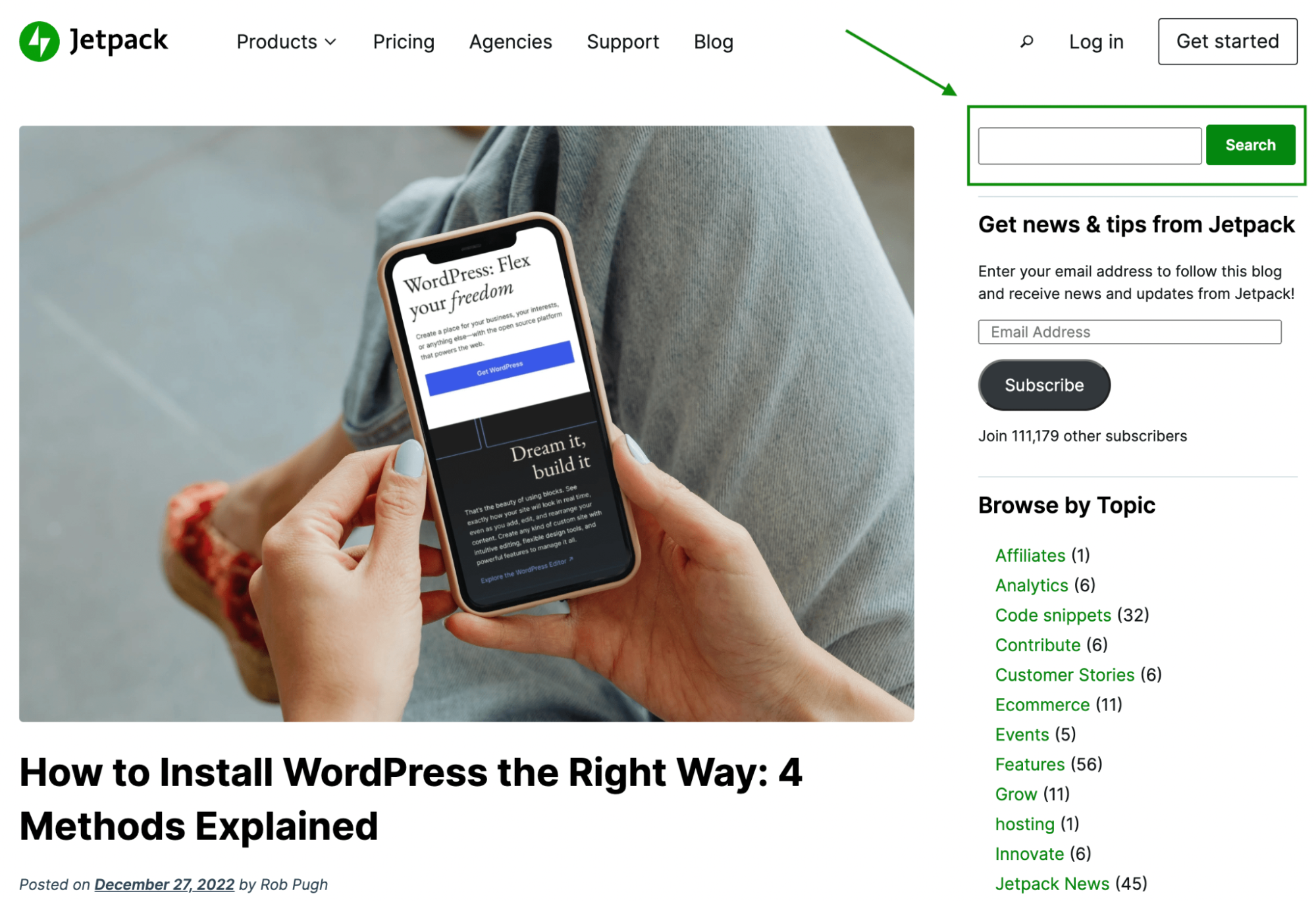
Biasanya, fungsi pencarian diwakili oleh simbol kaca pembesar yang sudah dikenal dan sering ditemukan di sidebar atau header situs web. Tetapi penting untuk dicatat bahwa Anda dapat menambahkan bilah pencarian hampir di mana saja di situs WordPress Anda.
Bagaimana cara kerja pencarian WordPress?
Pencarian WordPress berfungsi seperti mesin pencari, hanya dalam skala yang lebih kecil. Ini termasuk dalam inti WordPress secara default, dan beberapa tema mungkin mengaturnya agar sesuai dengan pengaturan tema Anda lainnya. Anda dapat menambahkannya ke situs Anda menggunakan blok atau widget Pencarian, bergantung pada tema yang Anda gunakan.
Saat pertama kali diperkenalkan, alat pencarian standar hanya mengembalikan hasil berdasarkan istilah yang dimasukkan pengguna. Pengguna kemudian dapat mengeklik tautan di hasil tersebut, dan langsung membuka laman yang berisi konten tertentu yang mereka cari.
Mirip dengan mesin pencari skala besar, WordPress telah mengembangkan fungsi pencariannya selama bertahun-tahun. Awalnya, ini hanya dapat mengembalikan hasil yang berisi istilah pencarian tertentu, dan dalam urutan kronologis. Sekarang, itu dapat melakukan pekerjaan yang lebih baik dalam memahami apa yang dicari pengguna, dan mengembalikan hasil berdasarkan relevansinya.
Selain itu, saat ini, menambahkan bilah pencarian WordPress ke situs web Anda lebih mudah dari sebelumnya. Anda dapat menambahkan satu ke halaman dan posting Anda menggunakan Blok Pencarian dan Editor Situs. Kami akan menunjukkan cara melakukannya segera.
Apa batasan pencarian WordPress?
Meskipun opsi pencarian WordPress default sangat berguna, ada kekurangannya. Pertama-tama, itu hanya dapat memindai konten dari "judul dan isi posting dan halaman Anda." Ini termasuk:
- Judul halaman
- Judul media (gambar, video, GIF, dll.)
- Teks alternatif (teks alternatif)
- Nama file
- Keterangan gambar tunggal
- Teks paragraf
Ini mungkin terlihat banyak, terutama karena menyertakan beberapa elemen yang bahkan tidak terlihat oleh sebagian besar pengguna (seperti teks alt dan nama file). Namun faktanya pencarian ini masih mengecualikan banyak informasi penting, termasuk konten yang terdapat di halaman berikut dan elemen posting:
- Widget
- Komentar
- Kategori
- Keterangan galeri
- Tag
Seperti yang Anda lihat, sebagian dari situs Anda sepenuhnya diabaikan saat Anda menggunakan fungsionalitas default. Secara khusus, jika Anda menjalankan toko e-niaga, ini berarti beberapa informasi dari halaman produk dapat benar-benar hilang.
Selain itu, jika situs web Anda berisi banyak konten, mungkin perlu waktu lebih lama untuk menampilkan hasil penelusuran. Ini dapat menyebabkan pengalaman pengguna (UX) yang buruk bagi pencari.
Untungnya, ada banyak cara untuk menyesuaikan dan meningkatkan fungsi pencarian WordPress. Tapi pertama-tama, mari kita bicara lebih banyak tentang mengapa fitur ini sangat penting.
Mengapa saya harus menggunakan fitur pencarian WordPress?
Jika Anda tidak terbiasa dengan desain atau pengembangan web, Anda mungkin ingin membuat situs web Anda sesederhana mungkin. Jadi Anda mungkin bertanya-tanya apakah menggunakan fitur pencarian WordPress sangat berharga.
Jawabannya akan bergantung pada beberapa faktor yang unik bagi audiens dan konten Anda. Namun dalam kebanyakan kasus, Anda mungkin akan mendapat manfaat dari penggunaan fungsi pencarian WordPress. Secara khusus, ini bisa sangat berguna untuk situs dengan banyak konten yang sulit dinavigasi, seperti blog dengan arsip yang luas.
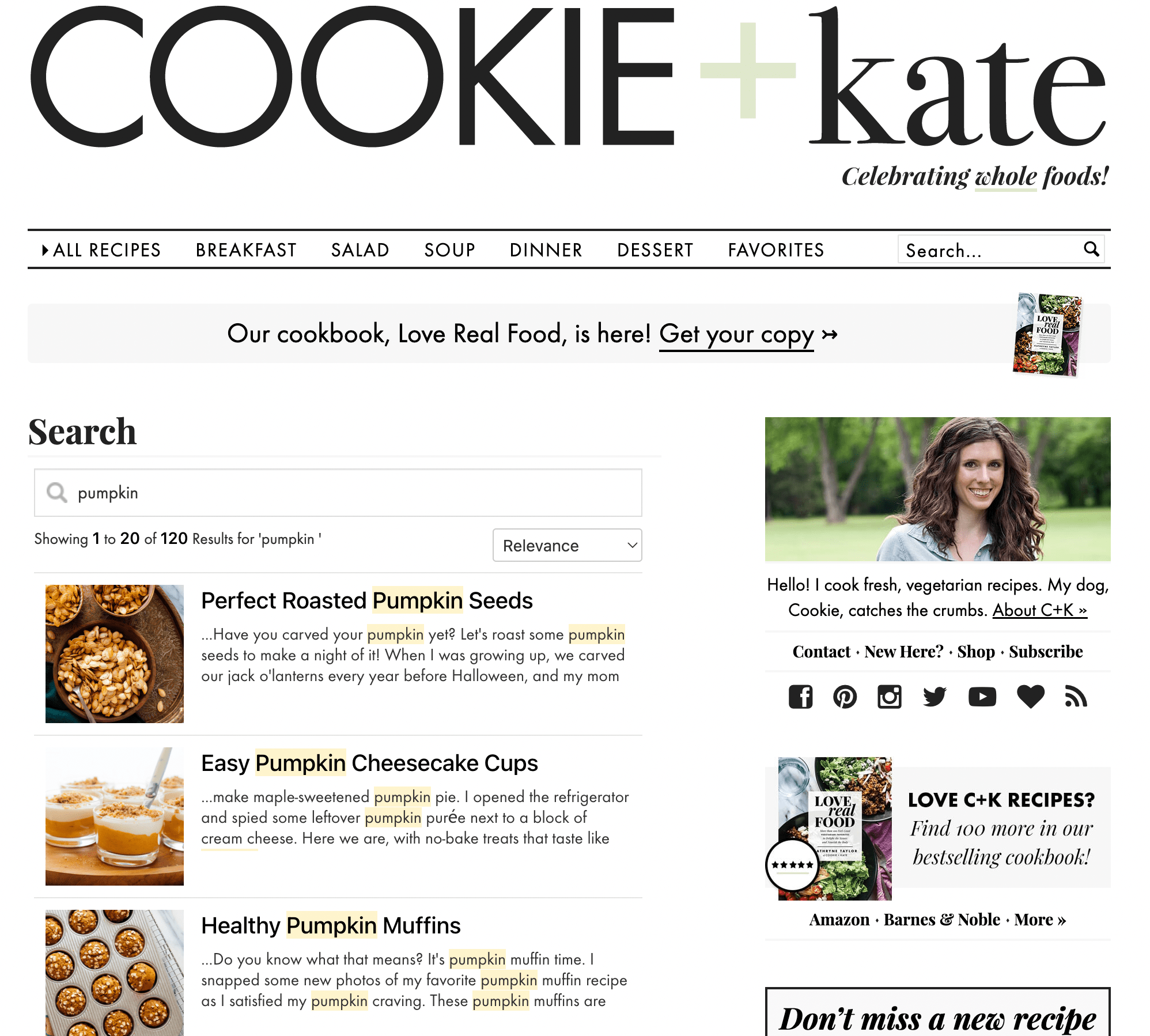
Situs e-niaga dengan banyak halaman dan kategori produk juga dapat memanfaatkan penambahan fitur pencarian. Ini kemungkinan akan menghasilkan UX yang lebih baik, dan bahkan dapat menyebabkan peningkatan konversi.
Alternatifnya, jika situs web Anda menampilkan halaman dukungan pelanggan atau basis pengetahuan yang ekstensif, mungkin berguna untuk menambahkan elemen pencarian di sana.
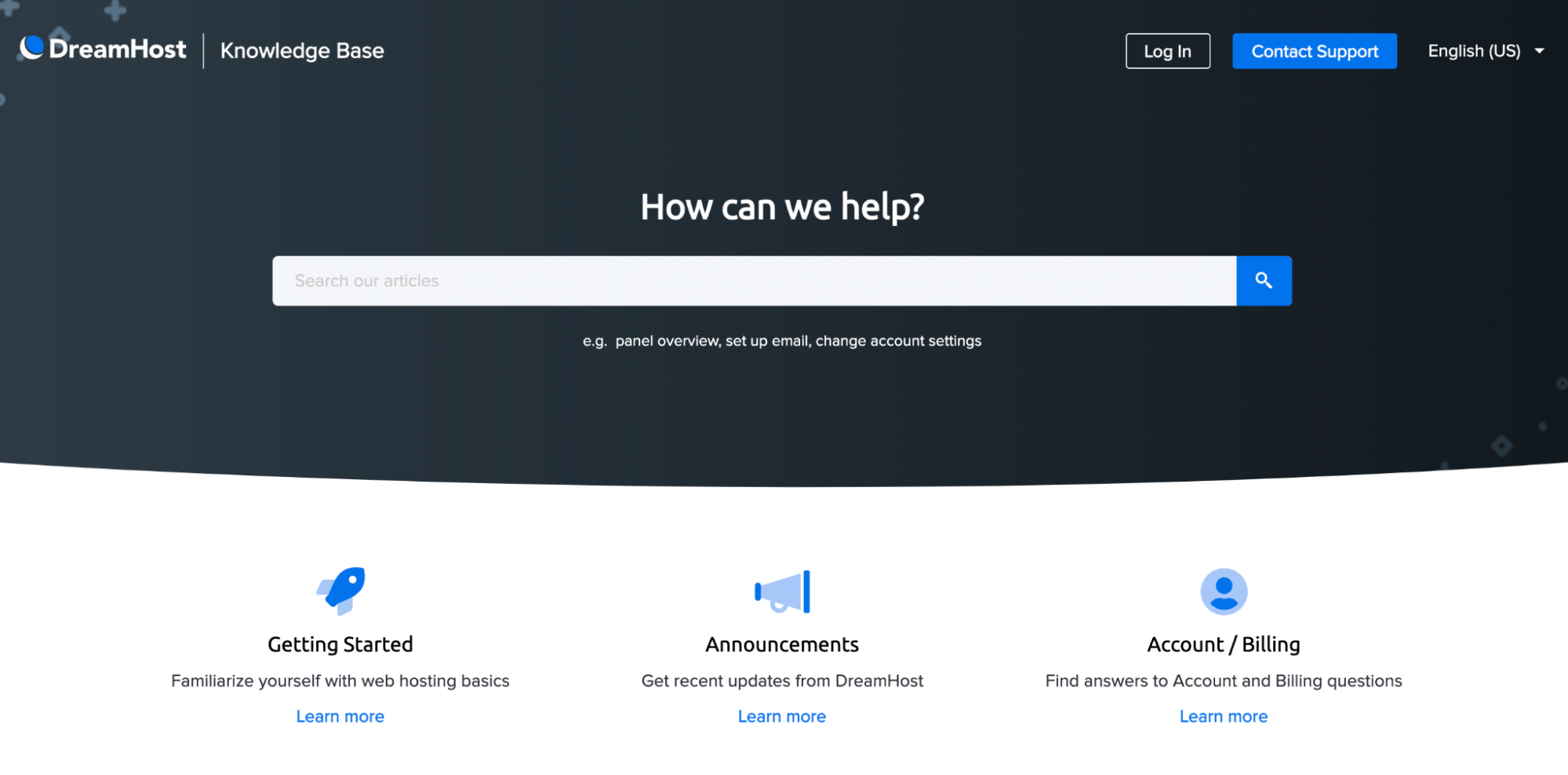
Dengan cara ini, Anda dapat memberikan jawaban lebih cepat, dan mengurangi jumlah pelanggan yang langsung menghubungi tim dukungan Anda. Akibatnya, perwakilan dukungan pelanggan akan memiliki lebih banyak waktu untuk mengerjakan kasus yang lebih rumit dan meningkatkan kepuasan secara keseluruhan.
Penting untuk diperhatikan bahwa ada beberapa kasus saat Anda mungkin tidak perlu menambahkan fitur penelusuran internal ke situs Anda. Misalnya, mungkin tidak diperlukan untuk situs web satu halaman dan situs lain dengan konten yang sangat terbatas. Namun, untuk sebagian besar situs web, fungsi khusus ini sangat penting.
Bagaimana cara menambahkan fungsionalitas pencarian ke situs WordPress Anda
Sekarang Anda tahu lebih banyak tentang cara kerja pencarian WordPress dan mengapa Anda mungkin ingin memanfaatkan fitur ini, kami akan menunjukkan cara menambahkannya ke situs Anda!
1. Mulailah dengan menambahkan fungsi pencarian default
Jika Anda tidak memerlukan kemampuan pencarian premium, Anda dapat menggunakan fungsi pencarian default WordPress. Seperti yang telah kita diskusikan, ini mungkin tidak ideal karena mengecualikan informasi penting dari elemen seperti komentar, widget, dan lainnya. Selain itu, jika Anda memiliki banyak konten untuk dicari, hasilnya mungkin agak lambat.
Namun, bahkan jika Anda berencana untuk menggunakan manfaat luar biasa dari Pencarian Jetpack, Anda akan memulai dengan langkah ini karena Pencarian Jetpack pada dasarnya dibangun di atas kemampuan default.
Untuk tutorial ini, kami akan menambahkan bilah pencarian ke menu navigasi di header global kami. Namun perlu diingat bahwa prosesnya serupa, di mana pun Anda menambahkan bilah pencarian, selama Anda menggunakan blok WordPress.
Untuk memulai, navigasikan ke dasbor WordPress Anda. Buka Penampilan → Editor , dan pilih elemen halaman yang ingin Anda ubah. Dalam contoh kami, ini adalah menu di dalam header.
Kemudian, klik simbol tambah ( + ) untuk menemukan dan menambahkan blok Pencarian .
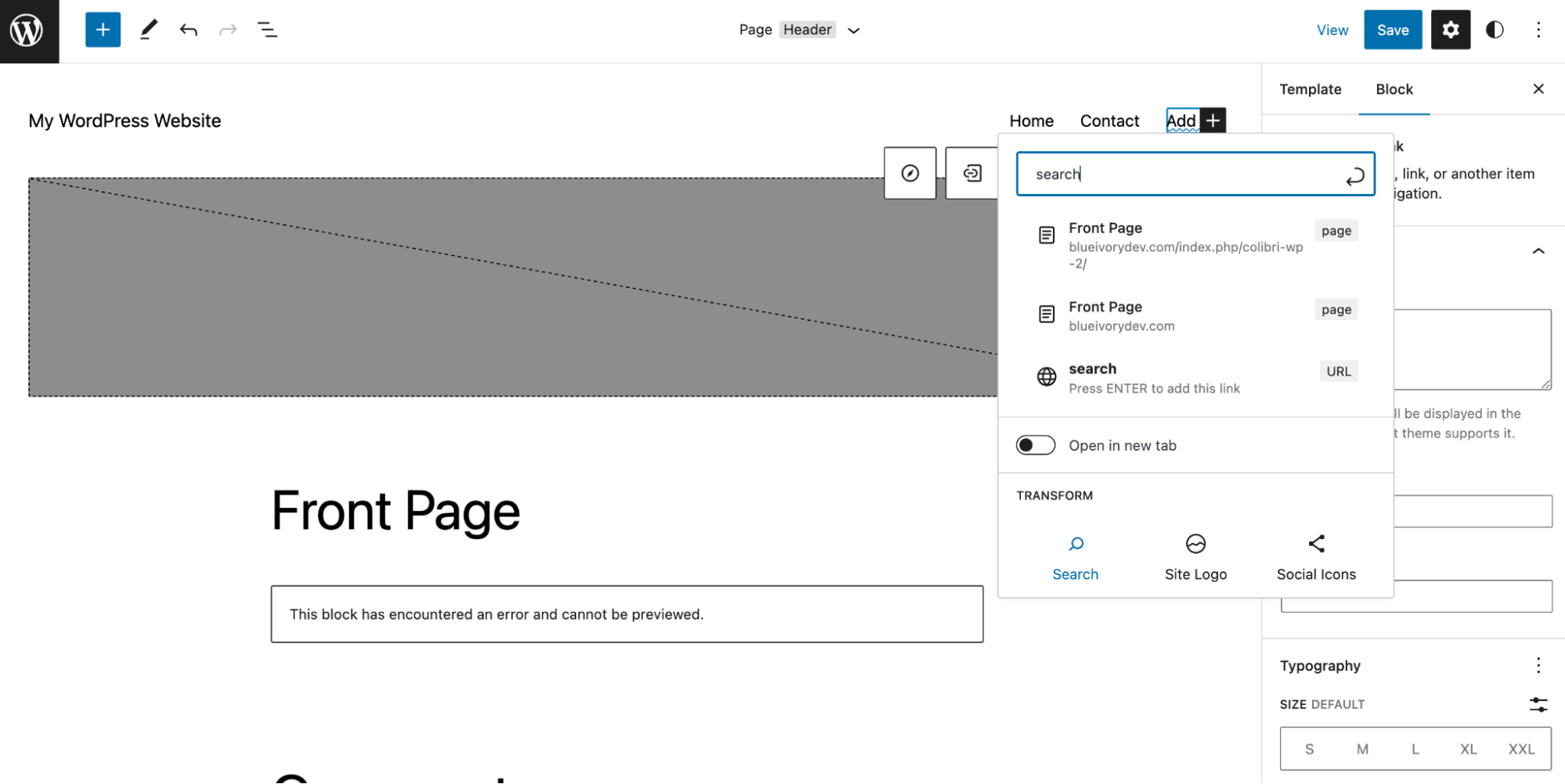
Dalam contoh ini, karena kami menambahkannya ke header kami, Anda akan menemukannya di submenu Transform . Setelah Anda menambahkan bilah pencarian, cukup simpan perubahan Anda atau terbitkan halaman Anda. Seperti inilah hasil akhirnya:
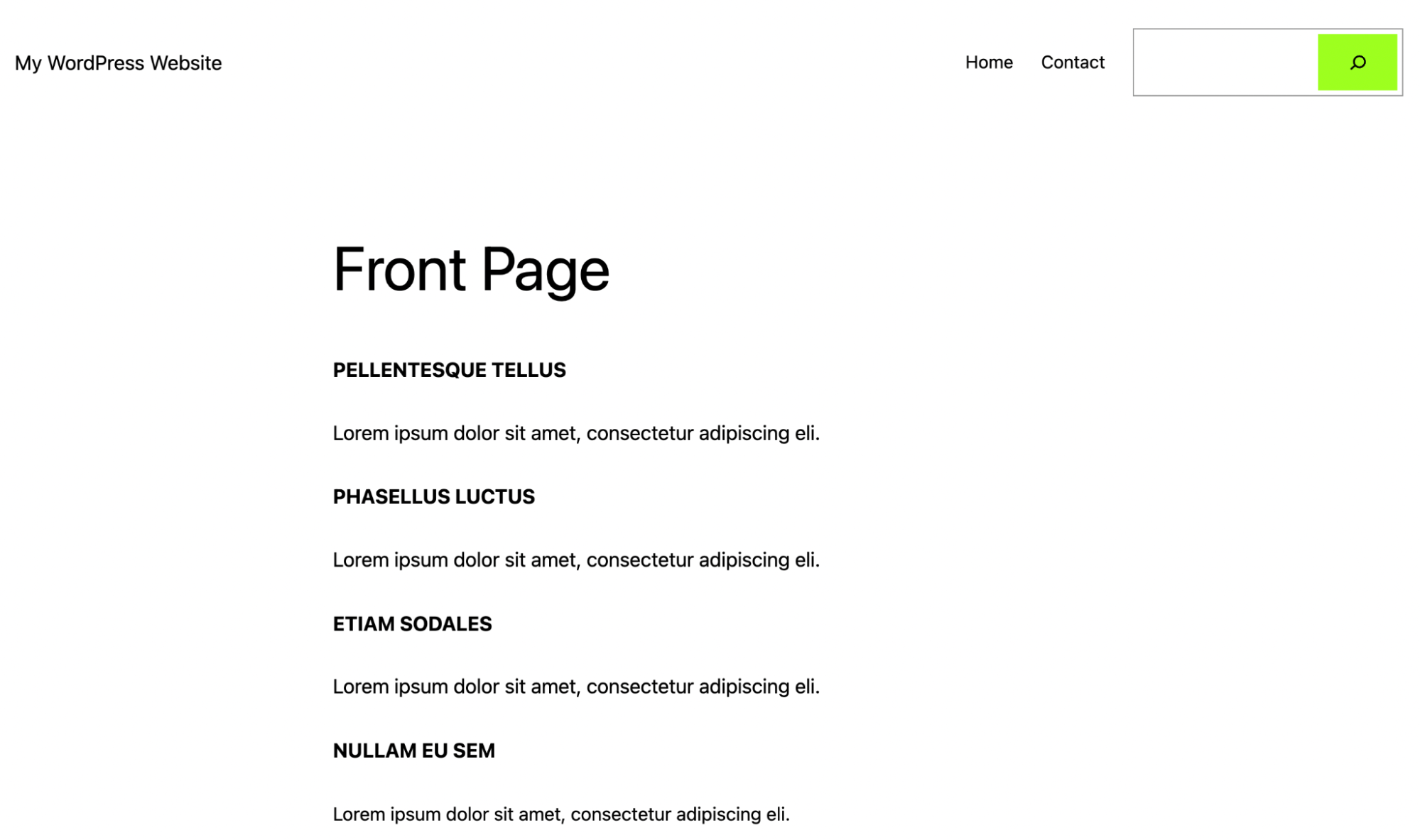
Seperti yang Anda lihat, secara default, blok pencarian menampilkan kaca pembesar berwarna cerah dan bidang kosong untuk memasukkan kueri. Setelan tampilan default ini mungkin tidak ideal untuk skema warna atau tema situs Anda. Tapi jangan khawatir; kami akan menunjukkan cara menyesuaikan elemen ini nanti.
2. Sekarang, instal Jetpack Search untuk meningkatkan kemampuan
Seperti yang telah kita diskusikan, fungsi pencarian WordPress asli hadir dengan keterbatasannya, jadi Anda mungkin menginginkan opsi pencarian internal yang lebih kuat. Jika demikian, pilihan terbaik Anda adalah Pencarian Jetpack.
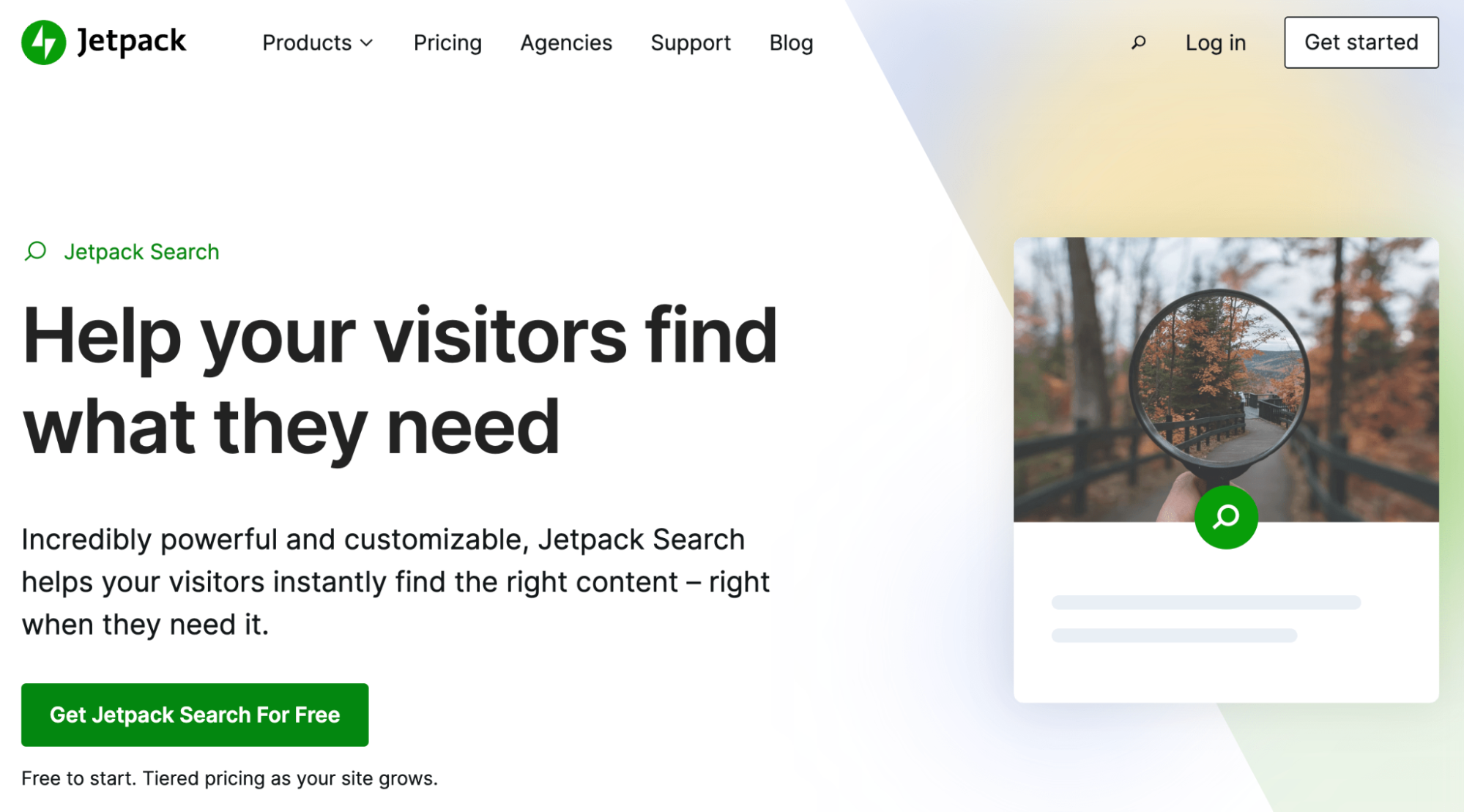
Alat canggih ini akan membantu Anda meningkatkan fitur pencarian situs web Anda. Ini sangat dapat disesuaikan dan dioptimalkan untuk kecepatan.
Pencarian Jetpack menggunakan "pencarian instan" (alias pencarian AJAX) untuk memberikan hasil secepat mungkin. Berkat pengindeksan waktu nyata, pengguna dapat melihat hasil saat mereka mengetik.
Plus, ini memungkinkan pemfilteran lanjutan, sehingga pengunjung Anda dapat menemukan dengan tepat apa yang mereka cari dalam waktu singkat. Jetpack Search tersedia dalam versi gratis dan premium. Atau Anda dapat membelinya sebagai bagian dari paket dengan alat kinerja lainnya.
Sebelum memulai, pastikan situs Anda memenuhi persyaratan minimum untuk menginstal Jetpack Search. Ini cukup mudah. Misalnya, Anda memerlukan versi terbaru WordPress, akun WordPress.com, dan situs yang dapat diakses publik.
Kemudian, cukup navigasikan ke dasbor WordPress Anda. Buka Plugin → Tambah Baru dan masukkan "Pencarian Jetpack."
Klik Instal sekarang → Aktifkan.

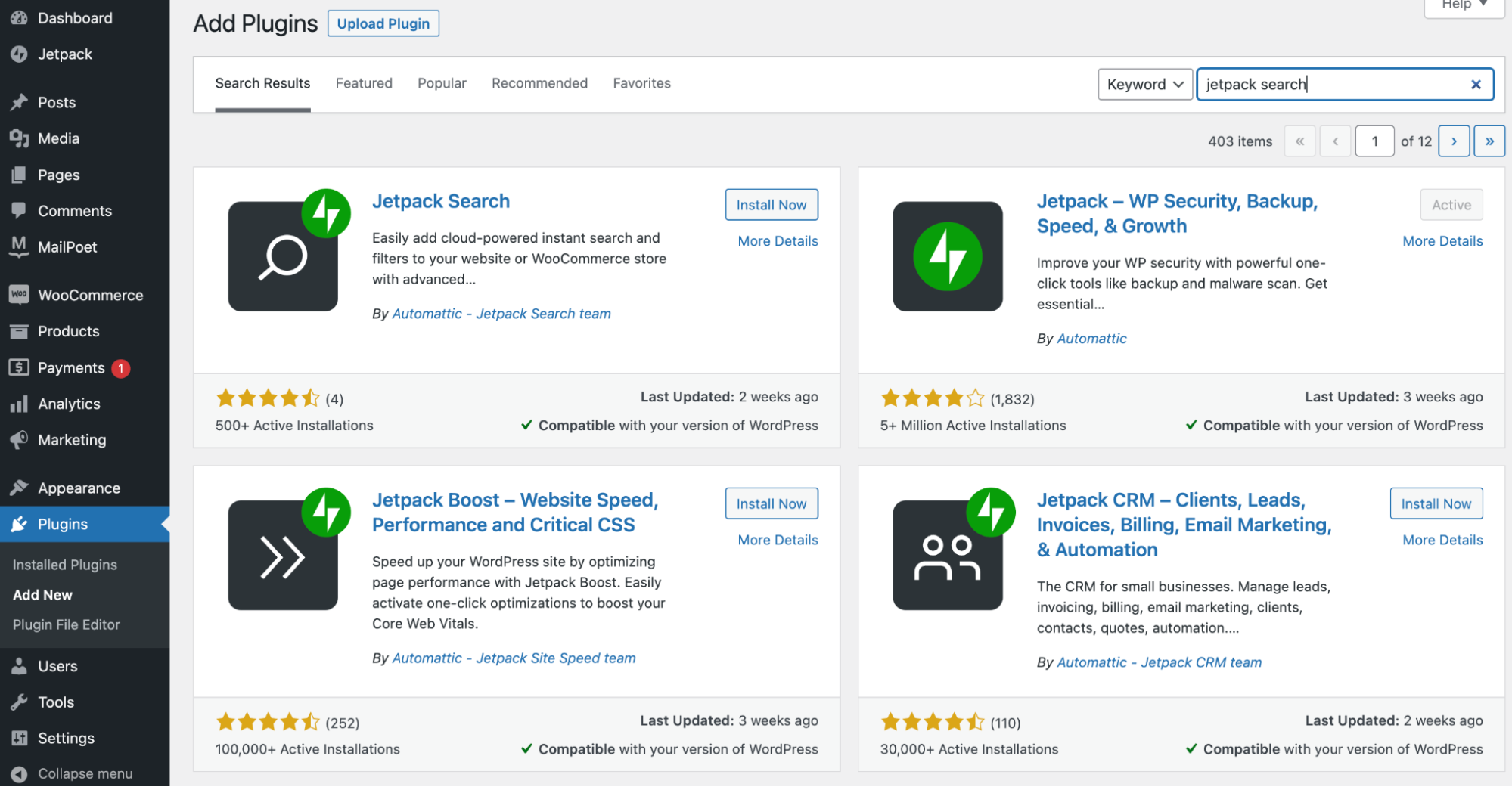
Anda kemudian akan diarahkan ke layar tempat Anda dapat memilih paket gratis atau premium.
Selanjutnya, klik Setujui untuk menghubungkan situs Anda ke WordPress.com, lalu selesaikan proses checkout.
Hal hebat lainnya tentang Pencarian Jetpack adalah pra-konfigurasi. Itu berarti akan siap digunakan setelah Anda memilih paket Anda. Anda akan dibawa langsung ke layar Penyesuai, sehingga Anda dapat mengonfirmasi bahwa semuanya berfungsi dengan baik.
Cara meningkatkan dan menyesuaikan pencarian WordPress
Setelah Anda menambahkan fungsi pencarian WordPress ke situs web Anda, Anda kemudian dapat menyesuaikannya sesuai keinginan Anda. Lanjutkan membaca untuk mempelajari caranya!
1. Mengedit fungsi pencarian default
Sebelumnya, kami menunjukkan cara menambahkan fungsi pencarian WordPress default ke situs Anda. Sekarang, inilah cara Anda menyesuaikan bilah pencarian menggunakan fitur standar ini.
Kembali ke Editor Situs atau halaman atau postingan yang ingin Anda kerjakan. Kemudian, pilih elemen bilah pencarian. Pastikan untuk menyorot Pencarian tersemat blok dan bukan blok induk, yang dalam contoh kita adalah elemen Navigasi.
Saat Anda memilih blok Pencarian, Anda akan melihat toolbar uniknya.
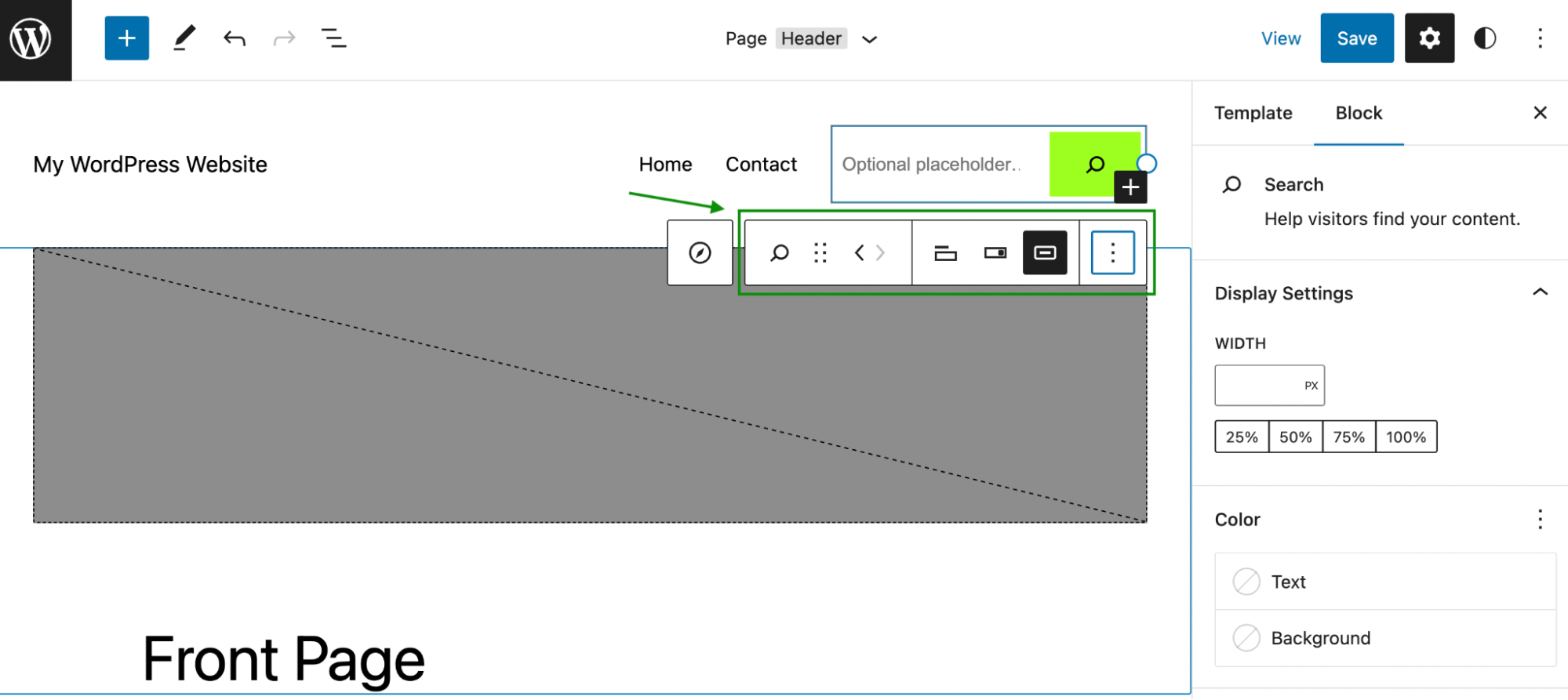
Dari kiri ke kanan, Anda memiliki alat pencarian, fitur seret, dan panah untuk memindahkan elemen pencarian. Kemudian Anda memiliki tiga ikon lagi yang dapat Anda gunakan untuk melakukan penyesuaian. Anda dapat menggunakan ikon pertama untuk menambahkan label ke bilah pencarian.
Atau, Anda dapat mengubah lokasi tombol pencarian Anda.
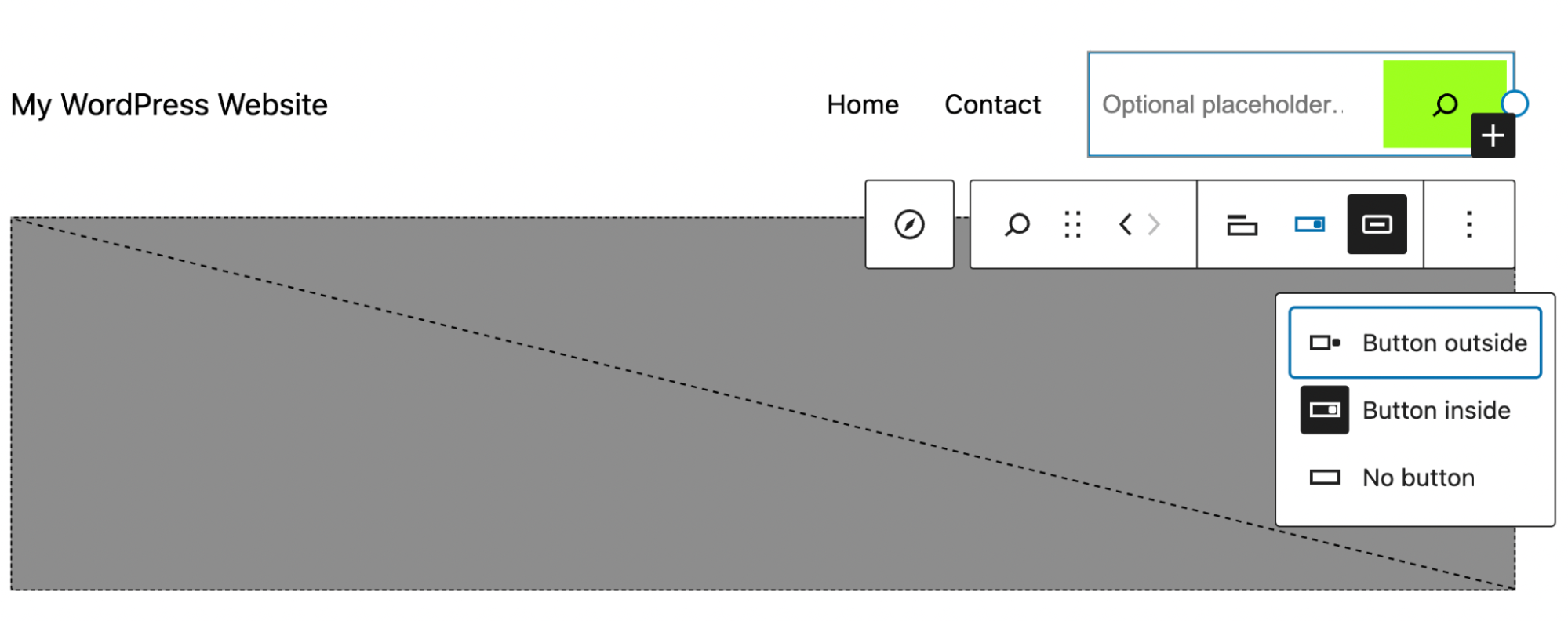
Terakhir, Anda dapat mengubah simbol kaca pembesar menjadi teks jika diinginkan.
Selanjutnya, Anda dapat menjelajahi pengaturan tambahan di menu Blokir di sebelah kanan. Misalnya, Anda mungkin ingin mengubah warna latar belakang tombol Anda.
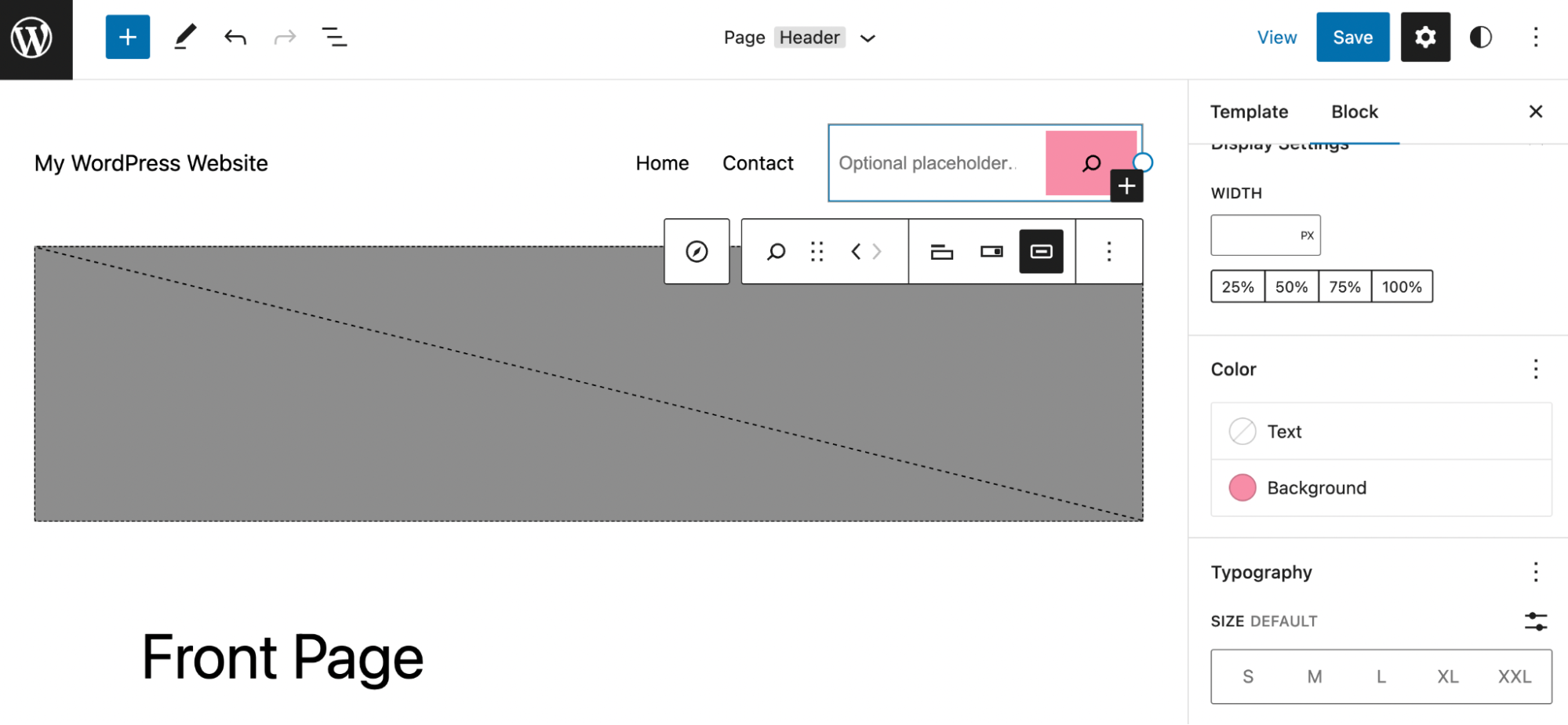
Jika Anda terus menggulir ke bawah, Anda dapat mengubah setelan tampilan lainnya seperti lebar, tipografi, dan lainnya. Perlu diingat bahwa meskipun Anda mendapatkan tingkat kontrol yang layak atas tampilan bilah pencarian, Anda tidak akan dapat mengubah cara hasil ditampilkan.
2. Penyesuaian tingkat lanjut dengan Pencarian Jetpack
Pada titik ini, Anda telah memodifikasi bilah pencarian agar sesuai dengan tampilan situs Anda. Sekarang, jika Anda menggunakan Pencarian Jetpack, Anda dapat melangkah lebih jauh dengan menyesuaikan pengalaman pengguna dari hasil pencarian.
Menyesuaikan pengalaman Pencarian Jetpack untuk desain dan fungsionalitas lanjutan cukup mudah. Ada beberapa cara untuk melakukannya, tetapi pendekatan termudah adalah menavigasi ke dasbor WordPress Anda dan pergi ke Jetpack → Settings → Performance .
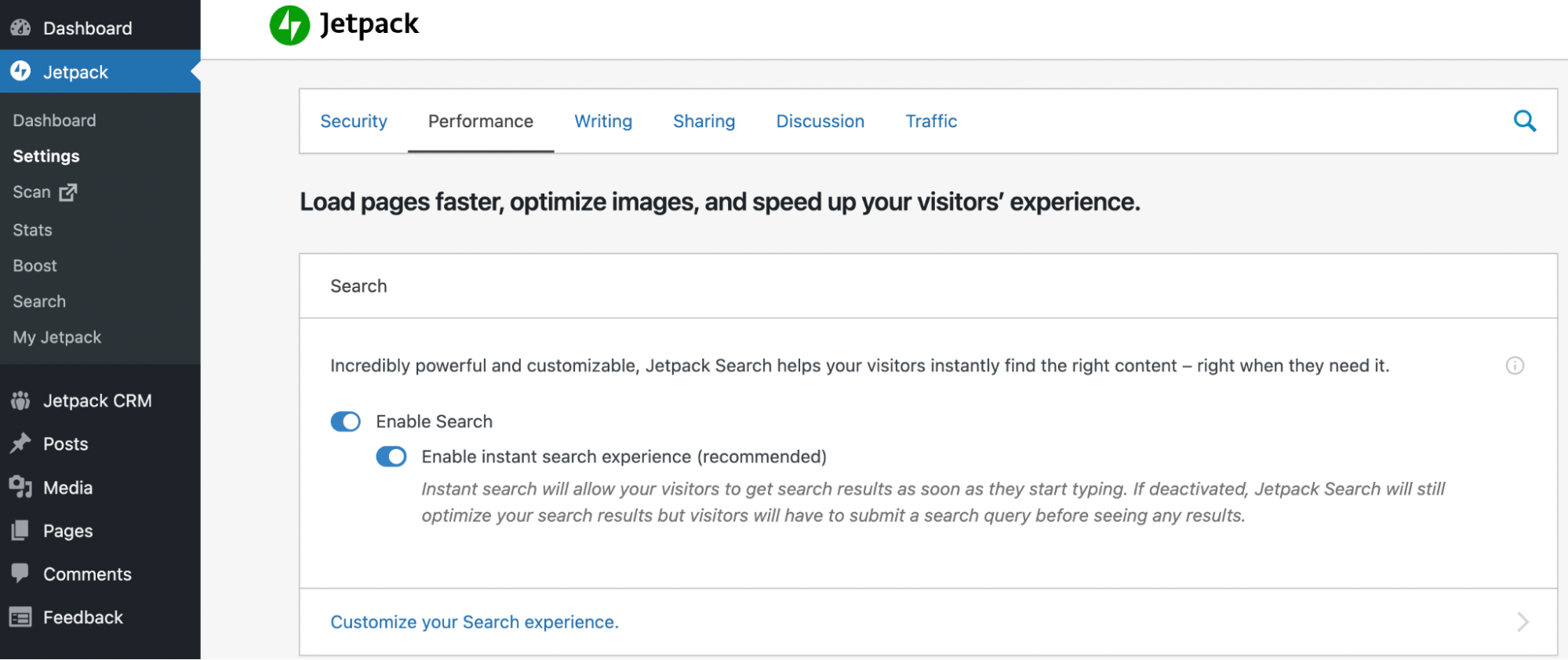
Pastikan kedua tombol sakelar diaktifkan (disarankan), lalu klik Sesuaikan pengalaman Penelusuran Anda .
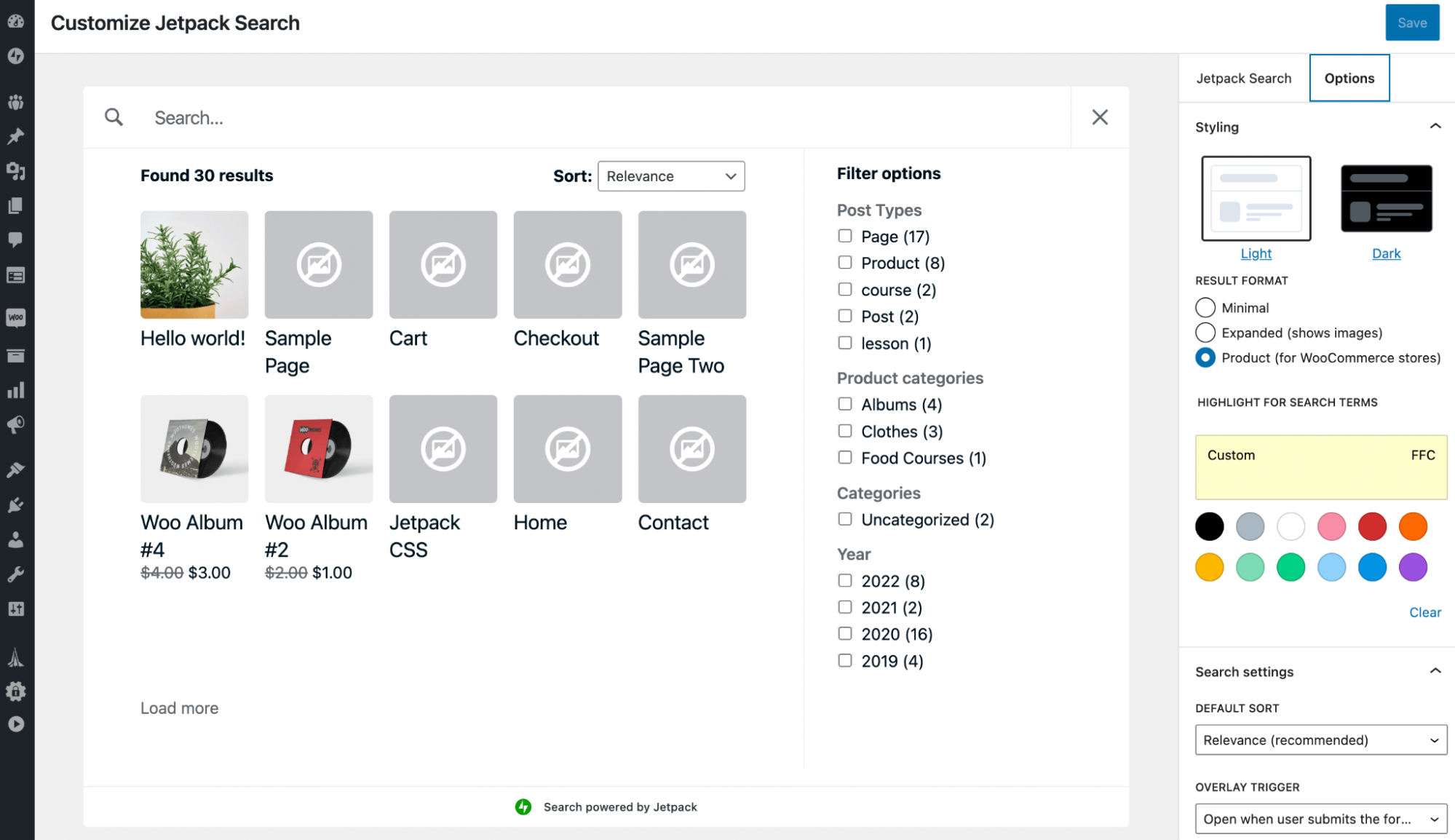
Di bawah tab Opsi , Anda akan melihat bahwa Anda dapat menyesuaikan setelan Gaya , Format Hasil , dan Penelusuran . Untuk Styling , Anda dapat memilih Light atau Dark . Anda juga dapat menampilkan gambar dalam hasil, mengubah warna latar belakang bidang pencarian, dan memilih dari berbagai opsi Pemicu Hamparan .
Lebih jauh ke bawah, di menu Opsi , Anda dapat mengecualikan jenis posting dan menonaktifkan pengaturan tambahan seperti pengguliran tak terbatas dan pesan "Didukung oleh Jetpack" . Seperti yang Anda lihat, Pencarian Jetpack memungkinkan Anda mempersonalisasi hampir setiap detail bilah pencarian Anda.
Jika Anda ingin menawarkan pengalaman penelusuran terbaik kepada pengguna, Anda dapat mempertimbangkan untuk membuat laman penelusuran khusus. Alternatifnya, Anda dapat menyertakan elemen pencarian di setiap halaman, seperti yang kami lakukan dalam contoh kami dengan memodifikasi tajuk seluruh situs kami. Lebih baik lagi, Anda mungkin ingin memberikan kedua opsi!
Bagaimana jika pencarian WordPress tidak berfungsi sebagaimana mestinya?
Setelah Anda menambahkan dan menyesuaikan bilah pencarian WordPress internal Anda, kemungkinan Anda tidak perlu mengkhawatirkannya lagi. Namun terkadang, alat pencarian WordPress Anda mungkin tidak berfungsi sebagaimana mestinya.
Jika ini terjadi pada Anda, mari kita bahas beberapa masalah umum dan cara mengatasinya.
1. Pencarian WordPress tidak memberikan hasil apa pun
Saat Anda menggunakan fungsi pencarian WordPress asli, terkadang Anda mungkin menemukan kesalahan 404. Itu berarti pencarian Anda tidak akan memberikan hasil apa pun.
Jika ini terjadi, Anda mungkin perlu membuat ulang struktur permalink situs Anda. Untungnya, ini dapat dilakukan hanya dalam beberapa langkah di dalam pengaturan permalink WordPress Anda.
2. Pencarian WordPress tidak menampilkan semua kemungkinan hasil
Seperti yang telah kita bahas sebelumnya, ketika Anda menambahkan bilah pencarian WordPress default ke situs Anda, itu hanya memindai jenis konten tertentu.
Artinya, beberapa konten yang relevan mungkin tidak muncul di hasil pencarian. Anda dapat menghindari ini dengan memutakhirkan ke Pencarian Jetpack, sehingga pengunjung dapat menemukan apa yang mereka butuhkan, di mana pun lokasinya.
3. Pencarian WordPress sangat lambat
Sayangnya, masalah umum lainnya dengan pencarian WordPress adalah hasil yang membutuhkan waktu lama untuk ditampilkan. Ini paling sering memengaruhi situs web yang lebih besar dengan banyak konten dan halaman, seperti blog dengan banyak postingan dan toko online yang cukup besar.
Jika ini terjadi, Anda dapat menggunakan plugin pencarian WordPress alih-alih fungsi default. Pencarian Jetpack dirancang untuk kecepatan, dan menggunakan pencarian waktu nyata yang memungkinkan pengguna untuk melihat hasil saat mereka mengetik.
Pertanyaan yang sering diajukan tentang pencarian WordPress
Semoga sekarang Anda memiliki pemahaman yang baik tentang pencarian WordPress. Namun jika Anda masih memiliki pertanyaan, kami akan membahas beberapa pertanyaan umum tentang fitur ini.
Mengapa pencarian internal penting untuk sebuah situs web?
Seperti yang telah kita bahas sebelumnya, pencarian internal dapat sangat menguntungkan sebagian besar situs web. Hal ini terutama berlaku untuk situs yang lebih besar dengan banyak informasi.
Misalnya, blog dengan arsip yang luas dan situs e-niaga dengan banyak halaman produk pasti membutuhkan alat pencarian. Jika tidak, pengunjung mungkin akan frustrasi ketika mereka tidak dapat menemukan apa yang mereka inginkan dengan cepat, dan akibatnya dapat meninggalkan situs web Anda.
Sementara menu navigasi yang kuat dan ramah pengguna dapat membantu mengatur situs yang lebih besar, fitur pencarian WordPress sangat meningkatkan UX dan pada akhirnya meningkatkan sasaran bisnis Anda.
Bagaimana saya bisa membuat pencarian WordPress lebih cepat?
Meskipun pencarian WordPress dapat menjadi alat yang berharga, jika situs web Anda menampung banyak konten dan Anda menggunakan fungsi default, pengguna Anda mungkin akan menunggu lebih lama dari yang mereka butuhkan untuk mendapatkan hasil.
Untuk membuat pencarian WordPress lebih cepat, Anda dapat menginstal dan menyesuaikan plugin yang dirancang khusus untuk tujuan ini, seperti Pencarian Jetpack. Selain itu, Anda mungkin ingin menerapkan solusi caching.
Bisakah saya menyesuaikan opsi pencarian default WordPress?
Jawaban singkatnya adalah ya: Anda dapat menyesuaikan opsi pencarian default WordPress. Ada banyak hal yang dapat Anda lakukan untuk mengubah tampilan bilah pencarian. Namun, jika Anda menginginkan opsi penyesuaian lebih lanjut, Anda harus meningkatkan ke plugin pencarian WordPress.
Apa plugin terbaik untuk meningkatkan pencarian situs WordPress?
Ada beberapa plugin pencarian WordPress berkualitas tinggi yang mungkin ingin Anda pertimbangkan. Namun jika Anda mencari solusi tepercaya dan lengkap, Jetpack Search adalah pilihan terbaik.
Muncul dengan pemfilteran lanjutan, pencarian waktu nyata, dan pengoptimalan kinerja. Plus, Anda dapat dengan mudah memasangkannya dengan alat Jetpack lainnya untuk memastikan bahwa situs WordPress Anda selalu berfungsi sebagaimana mestinya.
Tingkatkan situs web Anda dengan pencarian WordPress
Jika Anda mengelola situs web WordPress besar dengan banyak konten berharga, Anda mungkin kesulitan menyajikannya kepada pengunjung dengan cara yang mudah diakses. Meskipun struktur situs yang tepat dan navigasi yang kuat dapat membantu dalam hal ini, itu mungkin tidak cukup. Di situlah fungsi pencarian WordPress sangat berguna.
Anda dapat dengan mudah menambahkan bilah pencarian WordPress hampir di mana saja di situs Anda. Anda dapat menggunakan blok Pencarian untuk mengakses fungsionalitas default. Namun fitur dasar ini mungkin tidak ideal untuk beberapa situs, karena tidak dapat memindai elemen halaman tertentu seperti widget, komentar, kategori, dan lainnya. Untuk memastikan bahwa pengguna Anda mendapatkan hasil secepat kilat, Anda dapat meningkatkan ke Pencarian Jetpack. Alat ini juga membuka fitur lanjutan seperti filter canggih untuk membantu orang menemukan apa yang mereka cari dengan lebih mudah.
Apakah Anda mencari cara tambahan untuk meningkatkan kinerja dan keamanan situs Anda? Lihat produk Jetpack lainnya!
